|
||||||||||||
|
|||||||||||||
| 当前位置: 电脑软硬件应用网 > 设计学院 > 图像处理 > 正文 |
|
|||
| 穿越时空!Photoshop打造星际风格文字 | |||
| 2011-7-19 10:25:51 文/Michael 出处:爱Adobe网 | |||
|
5、将繁星层的图层混合模式设为“柔光”. 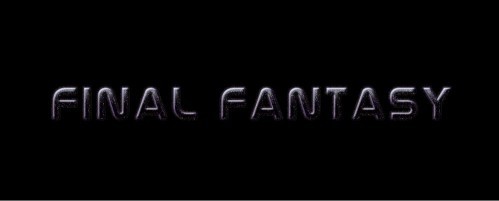 图10 6、创建新图层,选择9px柔角笔刷,并按下图设置。 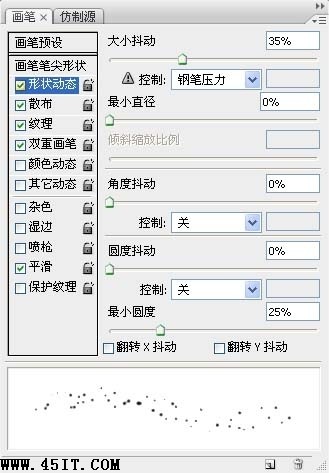 图11 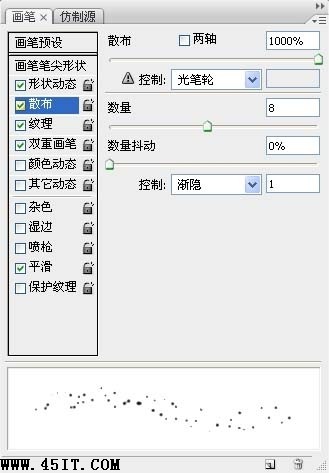 图12 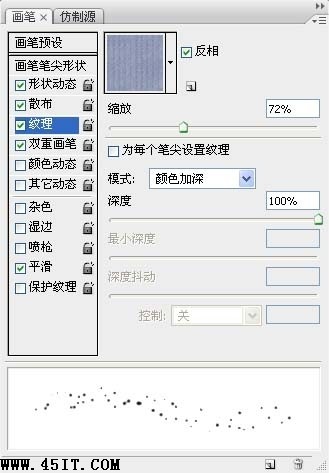 图13 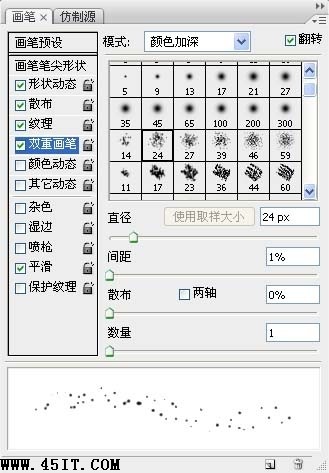 图14 获得效果图如下:  图15 7、在背景层上方创建新图层,选择套索工具,羽化设为20,建立如下选区。  图16 8、用黑色填充选区,并将前景色设为白色,背景色设为黑色,滤镜 》 渲染 》 云彩。按下Ctrl + L打开色阶面板并按下图设置。  图17 9、将图层填充设为80%.  图18 10、添加渐变叠加得到最终效果。  图19 |
|||
| 关于45IT | About 45IT | 联系方式 | 版权声明 | 网站导航 | |
|
Copyright © 2003-2011 45IT. All Rights Reserved 浙ICP备09049068号 |